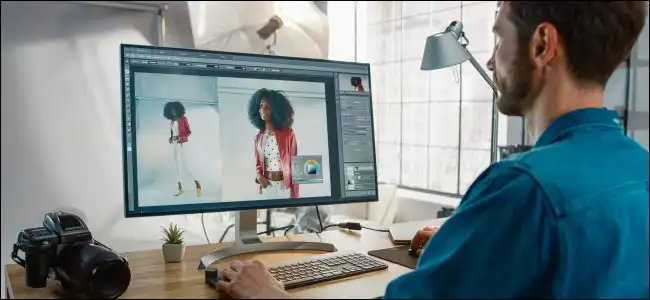فتوشاپ یکی از برنامه های محبوب و بسیار پرکاربرد است. اگر با برنامه فتوشاپ سروکار دارید حتما با مشکل کند شدن فتوشاپ یا حتی باز نشدن فایل برخورد کرده اید. به همین منظور در این مقاله قصد داریم به طور کامل توضیح دهیم که چگونه مشکل کند شدن فتوشاپ را برطرف کنیم؛ بنابراین تا انتهای مقاله با ما همراه باشید.
اگر می خواهید بدانید چگونه می توان مشکل باز نشدن عکس ها در فتوشاپ را برطرف کنیم، به صفحه باز نشدن صفحه جدید در فتوشاپ مراجعه کنید.
حل مشکل کند شدن سرعت فتوشاپ
اگر شما هم در حین کار با مشکل کند شدن سرعت فتوشاپ مواجه هستید، در ادامه این مقاله قصد داریم راه هایی برای حل مشکل کند شدن فتوشاپ را معرفی کنیم.
- ریستارت کردن فتوشاپ
یکی از راه هایی که می تواند به سرعت مشکل کند شدن فتوشاپ را برطرف کند، ریستارت کردن فتوشاپ می باشد که این روش را می توانید برای بسیاری از برنامه ها انجام دهید.
زمانی که شما بر روی یک پروژه بزرگ کار می کنید که دارای تصاویر و فایل هایی با حجم بالا هستند، کامپیوتر شما اطلاعات زیادی از جمله فایل ها، تاریخچه آنها و هر چیزی که فتوشاپ نیاز دارد را در رم خود ذخیره می کند. این امر باعث می شود که رم کامپیوتر پر شود.
یکی از دلایلی که باعث کند شدن فتوشاپ می شود باز بودن مدت طولانی برنامه فتوشاپ است که در این صورت با کندی سرعت این برنامه روبرو خواهید شد. در چنین شرایطی بهتر است برنامه فتوساپ را یکبار ببندید و مجددا باز کنید. علاوه بر این کار شما می توانید سیستم خود را یکبار ریستارت کنید تا مشکل به طور کامل برطرف شود.
توجه داشته باشید زمانی که برنامه های زیادی در پس زمینه سیستمتان در حالت اجرا باشند این امر باعث کند شدن سرعت فتوشاپ می شود. هنگامی که یک برنامه کرش می کند، می تواند در عملکرد فتوشاپ تاثیر منفی بگذارد که درنهایت شما می توانید این مشکل را با ریستارت کردن برطرف کنید.
- غیرفعال کردن Export Clipboard
همانطور که می دانید فتوشاپ اطلاعات شما را به صورت پیش فرض در قسمت Clipboard ذخیره می کند. حل مشکل کند بودن فتوشاپ و همینطور اشغال شدن حجم کمتری از سیستم خود، بهتر است این قابلیت را غیر فعال کنید.
برای انجام این کار وارد برنامه فتوشاپ شوید و در قسمت Preferences گزینه General را انتخاب کنید. سپس تیک گزینه Export Clipboard را بردارید تا این قابلیت برای شما غیرفعال شود.
یکی از سوالات پرتکراری که بسیاری از کاربران در حین کار با فتوشاپ از ما می پرسند این است که چگونه نوار ابزار فتوشاپ را فعال و یا غیرفعال کنیم. اگر شما هم با این مشکل مواجه شدید، مقاله نوار ابزار فتوشاپ کجاست را مطالعه کنید.
- بروز رسانی فتوشاپ
اگر بعد از انجام ریستارت کردن کامپیوتر یا لپ تاپ مشکل کند شدن فتوشاپ همچنان برطرف نشد، باید روش های دیگری هم امتحان کنید. در این شرایط باید مطمئن شوید که فتوشاپ شما به آخرین نسخه بروز رسانی شده است یا خیر؟
برای اینکار برنامه فتوشاپ را باز کنید و به قسمت Help و سپس Updates بروید تا اپ Creative Cloud برای شما باز شود. در صورتی که با انجام این روش به اپ دسترسی پیدا نکردید، می توانید آن را به صورت مستقیم اجرا کنید.
زمانی که وارد این اپ شدید، در قسمت نوار جانبی گزینه Updates را انتخاب کنید. سپس روی سه نقطه در قسمت راست بالای برنامه ضربه بزنید و در آخر گزینه Check for Updates را انتخاب کنید.
اگر امکان بروز رسانی در نسخه ای که روی سیستم شما نصب شده وجود داشته باشد، می توانید در نوار جانبی با کلیک روی گزینه Update هرکدام از آنها را به طور جداگانه یا به صورت جمعی به کمک گزینه Update All بروز رسانی کنید.
به Creative Cloud اجازه دهید کار خود را تمام کند و سپس دوباره فتوشاپ را اجرا کنید. باید به این موضوع توجه کنید که این اپ به صورت خودکار نسخه قدیمی را از سیستم شما حذف نمیکند. هر سال ادوبی نسخه جدید این برنامه را منتشر میکند که در مقایسه با گذشته با پیشرفتهایی همراه است (برای مثال فتوشاپ ۲۰۲۰ جایگزین فتوشاپ ۲۰۱۹ شده است)، بنابراین از اجرای جدیدترین نسخه آن مطمئن شوید.
پس از آن باید صبر کنید تا اپ Creative Cloud کار خود را به اتمام برساند و مجددا فتوشاپ را باز کنید. به خاطر بسپارید که این اپ بطور خودکار نسخه قدیمی فتوشاپ را از سیستم شما حذف نمی کند و شما باید خودتان این مراحل را هر بار طی کنید.
هر سال ادوبی فتوشاپ نسخه جدید این برنامه را منتشر کرده که دارای قابلیت های جدیدتر و پیشرفته تری است. به همین خاطر شما باید برای حل مشکل کند شدن فتوشاپ از آخرین نسخه این برنامه بر روی سیسنم خود مطمئن شوید.
در بسیاری از مواقع ممکن است که سیستم و گرافیک کامپیوتر یا لپ تاپ شما نیاز به آپدیت داشته باشد بنابراین نباید بروز رسانی آن ها را نادیده بگیرید؛ به ویژه در زمانی که مدت طولانی است که این کار را انجام نداده اید.
یکی از مشکلاتی که بعضی افزاد در حین کار با فتوشاپ با آن درگیر هستند، مشکل فارسی یا انگلیسی کردن اعداد در فتوشاپ است. برای رفع این مشکل پیشنهاد می کنیم مقاله چرا اعداد انگلیسی تایپ نمی شود را مطالعه کنید.
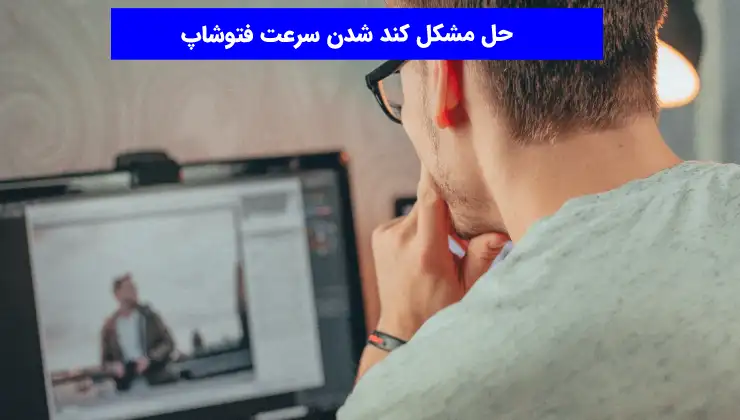
- افزایش زمان سیو Recovery Information
زمانی که در حال کار در برنامه فتوشاپ هستید، این برنامه هر چند دقیقه یکبار اطلاعات فایلی که در حال کار روی آن هستید را ذخیره می کند تا در صورت بستن برنامه اطلاعات شما از بین نرود.
اگر با مشکل کرش کردن فتوشاپ مواجه نیستید، پیشنهاد می کنیم زمان سیو خودکار را بیشتر کنید. برای این کار کافیست در فتوشاپ وارد قسمت Preferences شوید و روی گزینه File Handling کلیک کنید. بعد از آن می توانید مقدار Automatically Save Recovery Information را بیشتر کنید.
- ریست کردن تنظیمات فتوشاپ
در صورتی که با انجام دادن مراحل بالا مشکل برطرف نشده و همچنان به دنبال حل مشکل کند شدن فتوشاپ هستید، ناامید نشوید و روش های دیگری که به شما خواهیم گفت را امتحان کنید.
شما می توانید در چنین شرایطی فتوشاپ را به حالت اولیه برگردانید و از بررسی کردن تنظیمات یا ابزارهای این برنامه دست بردارد.
برای انجام این کار ابتدا کافیست وارد نرم افزار قتوشاپ شوید. اگر با سیستم ویندوز کار می کنید دکمه های Alt+Control+Shift و اگر با سیستم مک کار می کنید دکمه های Option+Command+Shift را همزمان با هم فشار دهید.
این قسمت از شما پرسیده می شود که آیا قصد دارید فایل تنظیمات ادوبی فتوشاپ حذف شود یا خیر؟ شما در این قسمت باید گزینه بله را انتخاب کنید.
بعد از انجام مراحل بالا فتوشاپ به حالت اولیه برمی گردد و مشکل کند شدن ان حل می شود. بطوری که انگار برای اولین بار است که از آن استفاده می کنید.
اگر برای خلق آثار هنری و گرافیکی در فتوشاپ به دنبال آموزش ساخت و استفاده از پترن در فتوشاپ هستید، مقاله آوردن پترن در فتوشاپ را از دست ندهید.
- غیرفعال کردن پلاگین های شخص ثالث
یکی از مهم ترین دلایل کرش کردن یا هنگ کردن فتوشاپ، پلاگین های شخص ثالث می باشد مخصوصا زمانی که بروز رسانی نشده باشند.
برای تشخیص اینکه آیا پلاگین باعث کند شدن فتوشاپ شده یا خیر، برنامه را باز کنید و دکمه shift را نگه دارید. در این قسمت از شما می پرسند که ایا قصد دارید از مرحله بارگذاری پلاگینهای شخص ثالث و شخصی عبور کنید یا نه، که باید گزینه بله را انتخاب کنید.
مجدد فتوشاپ را باز کنید و با آن کار کنید تا ببینید که مشکل برطرف شده است یا خیر. اگر دیگر در هنگام کار مشکل کند شدن را نداشتید، به این معناست که مشکل یکی از پلاگین ها بوده است.
بهتر است همه پلاگین ها را به اخرین نسخه بروز رسانی کنید. در صورتی که باز هم با این مشکل درگیر بودید می بایست هر یک از پلاگین ها را تا زمان حل شدن مشکل حذف کنید.
گاهی اوقات شاهد این هستیم که کامپیوتر بعد از روشن شدن به طور ناگهانی خاموش می شود. خاموش شدن کامپیوتر به طور خود به خودی دلایل مختلفی دارد که در مقاله مشکل خاموش شدن خود به خود کامپیوتر به طور کامل می توانید دلایل آن را بررسی کنید.
- کاهش میزان History States
همانطور که می دانید در فتوشاپ قابلیتی به اسم History States وجود دارد که در آن لحظه به لحظه تغییرات شما ثبت می شود و به شما این امکان را می دهد که بتوانید به عقب بازگردید و برخی از تغییرات را حذف کنید.
این قابلیت به این صورت است که ۵۰ مورد از تغییرات شما را ثبت می کند. حال شما می توانید وارد قسمت Performance در بخش Preferences شده و با کاهش تعداد History States تا حد زیادی به حل مشکل کند شدن فتوشاپ کمک کنید.

- تغییر دادن تنظیمات فتوشاپ
برای این که فتوشاپ شما بهترین کارایی را داشته باشد می توانید در قسمت تنظیمات این برنامه بعضی از منابع دسترسی را افزایش دهید. توجه داشته باشید که این کار باعث برطرف کردن مشکل هنگ کردن فتوشاپ نمی شود بلکه می توانید سرعت این برنامه و چندین ابزار را افزایش دهد و تا حدودی مشکل کند شدن فتوشاپ را برطرف کند.
اگر با سیستم ویندوز کار می کنید مراحل Edit>Preferences>Performance را طی کنید. در صورتی که با سیستم مک کار می کنید باید مسیر Photoshop>Preferences>Performance را بروید تا بتوانید به تنظیمات دسترسی پیدا کنید.
بعد از انجام مراحل بالا سه بخش استفاده از حافظه، تنظیمات پردازنده گرافیکی و تاریخچه و حافظه کش در اختیار شما قرار می گیرد که شما می توانید با ایجاد تغییر در هر یک از این بخش ها سرعت فتوشاپ را بهبود ببخشید. توجه داشته باشید که در آخر برای اعمال تغییرات انجام شده باید فتوشاپ را ریستارت کنید.
- استفاده از سیستم قوی
همانطور که می دانید فتوشاپ یک برنامه نسبتا سنگینی است که برای نمایش هر یک از اقدامات و تغییرات شما لازم است تا محاسبات زیادی را انجام دهد. حال اگر شما فتوشاپ را روی یک سیستم ضعیف نصب کنید و با استفاده از آن روی پروژه های بزرگی کار کنید، طبیعی است که با مشکل کند شدن فتوشاپ روبرو خواهید شد.
اگر برای کار خود از یک مانیتور بزرگ خارجی استفاده می کنید و در هنگام کار با لگ روبرو می شوید، اتصال مانیتور را قطع کنید و با یک لپ تاپ این کار را انجام دهید. اگر برای انجام پروژه های خود باید با یک مانیتور بزرگ کار کنید، می توانید رزولوشن آن را کم کنید تا فشار زیادی به سیستم شما وارد نشود و در نتیجه با مشکل لگ مواجه نشوید.
اگر با پینترست کار می کنید حتما با مشکل باز نشدن عکس ها یا ویدئو برخورد کرده اید. درصورتی که می خواهید علت باز نشدن بعضی از تصاویر یا ویدئوها را بررسی کنید، مقاله مشکل باز نشدن پینترست چیست را از دست ندهید.
- ارتقا دادن کامپیوتر
برنامه فتوشاپ به گونه ای طراحی شده که می تواند روی سیستم های دارای مشخصات فنی ضعیف هم کار کند اما در این صورت عملکرد و سرعت بالایی نخواهد داشت. برای نصب این برنامه سیستم شما باید دارای حداقل پردازنده AMD یا اینتل ۲ گیگاهرتزی، ۲ گیگابایت رم باشد تا بتواند به طور متوسط کار کند.
هم اکنون این امکان وجود دارد که از فتوشاپ روی سیستم های قدیمی مک بوک ایر ۲۰۱۲ استفاده کنید اما همانطور که گفتیم قابلیت بالایی نخواهد داشت.
اگر می خواهید برای انجام کارهای حرفه ای با فایل های حجیم از فتوشاپ استفاده کنید و همینطور سرعت کار برای شما اهمیت بسیاری دارد، برای حل مشکل کند شدن فتوشاپ بهترین راه این است که سیستم خود را ارتقا دهیدٰ چرا که اگر سیستم شما ضعیف باشد با مشکلات زیادی روبرو خواهید شد.
- اولویتبندی Scratch Disk
Scratch Disk به دیسک هایی گفته می شود که فتوشاپ از آن استفاده می کند تا اطلاعات را به طور موقت نگهداری کند و این امکان را به شما می دهد تا بتوانید آن ها را اولویت بندی کنید. دیسک هایی که اولویت آن ها بالاتر است ابتدا استفاده می شود و بعد از پر شدن مابقی دیسک ها مورد استفاده قرار می گیرنذ.
برای حل مشکل لگ فتوشاپ بهتر است یک دیسک SSD را به طور دائم در سیستم خود ذخیره داشته باشید و بعنوان Scratch Disk از آن استفاده کنید. برای این کار شما می توانید وارد فتوشاپ شوید و در قسمت Scratch Disks گزینه Preferences را انتخاب کنید و بعد از آن درایو های موجود در سیستم خود را در اولویت دوم قرار دهید.
مقاله پیشنهادی : رفع مشکل فارسی نویسی در ایلوستریتور
باز نشدن فایل فتوشاپ
یکی از سوالات بسیاری از کاربران در هنگام کار با نرم افزار فتوشاپ این است که چرا فایل فتوشاپ باز نمیشود؟ در پاسخ به این سوال باید گفت دلایل زیادی باعث باز نشدن فایل و کند شدن آن می شود که در موارد بالا دلایل کند شدن آن را بررسی کردیم.
اگر فایل مورد نظر شما در فتوشاپ باز نمی شود یا هنگ می کند یکی از روش هایی که می تواند به شما کمک کند بروز رسانی ابن نرم افزار به اخرین نسخه موجود می باشد.
بروز رسانی این نرم افزار قابلیت های بهتر و پیشرفته تری را در اختیار شما قرار می دهد و تا حد زیادی از هنگ کردن فتوشاپ جلوگیری می کند. یکی دیگر ار راه هایی که می تواند به شما در حل مشکل باز نشذن فایل ها در فتوشاپ کمک کند، ارتقا دادن سیستم کامپیوتر یا لپ تاپ می باشد.
اگر از برنامه فتوشاپ برای انجام کارهای حرفه ای با فایل های حجیم استفاده می کنید، بهتر است سیستم خود را ارتقا دهید در غیر این صورت با مشکلات زیادی همراه خواهید بود.
جمع بندی
کند شدن فتوشاپ و بسیاری از نرم افزارها یکی از مشکلات رایجی است که ممکن است تا بحال با آن برخورد کرده باشید. برای حل مشکل کند شدن فتوشاپ در این مقاله روش هایی را معرفی کردیم که با استفاده از آن ها می توانید این مشکل را به راحتی برطرف کنید.
سوالات متداول
مشکل کند شدن سرعت فتوشاپ را چگونه برطرف کنیم؟
روش های زیادی برای حل مشکل کند شدن فتوشاپ وجود دارد که در این مقاله همه روش ها را بررسی کرده ایم. از جمله راهکارهایی که می تواند در حل مشکل کند شدن فتوشاپ موثر باشد، ریست کردن تنظیمات فتوشاپ، غیرفعال کردن پلاگین های شخص ثالث، بروز رسانی فتوشاپ و… می باشد.
چرا فایل فتوشاپ باز نمیشه؟
همانطور که گفتیم دلایل مختلفی باعث بازنشدن فایل فتوشاپ می شود که یکی از دلایل آن می تواند بروز نبودن این برنامه باشد. علاوه بر بروز رسانی کردن این برنامه یکی از روش هایی که به شما کمک می کند این مشکل را برطرف کنید، ریستارت کردن این برنامه می باشد که در مقاله نحوه انجام این کار را به طور کامل بررسی کردیم.